u盘安装系统下载win10
- 分类:Win10 教程 回答于: 2022年09月30日 09:40:13
u盘安装系统下载?如今重装系统的方法各式各样,其中比较常见的有u盘重装系统和一键重装系统,当电脑系统崩溃无法进入系统时使用u盘重装系统时比较稳妥的方法,下面小编就跟大家说说u盘安装系统win10教程。
工具/原料:
系统版本:windows7系统
品牌型号:戴尔xps系列(XPS13、XPS15)
软件版本:小白一键重装系统v2290
方法/步骤:
u盘安装系统win10教程:
1、下载安装小白一键重装系统工具并打开,插入的U盘到电脑,选择U盘模式,点击开始制作。

2、选择我们需要安装的操作系统。

3、正在开始下载PE系统镜像文件,下载完成之后会开始制作U盘启动盘,出现下面的页面就说明制作成功了。
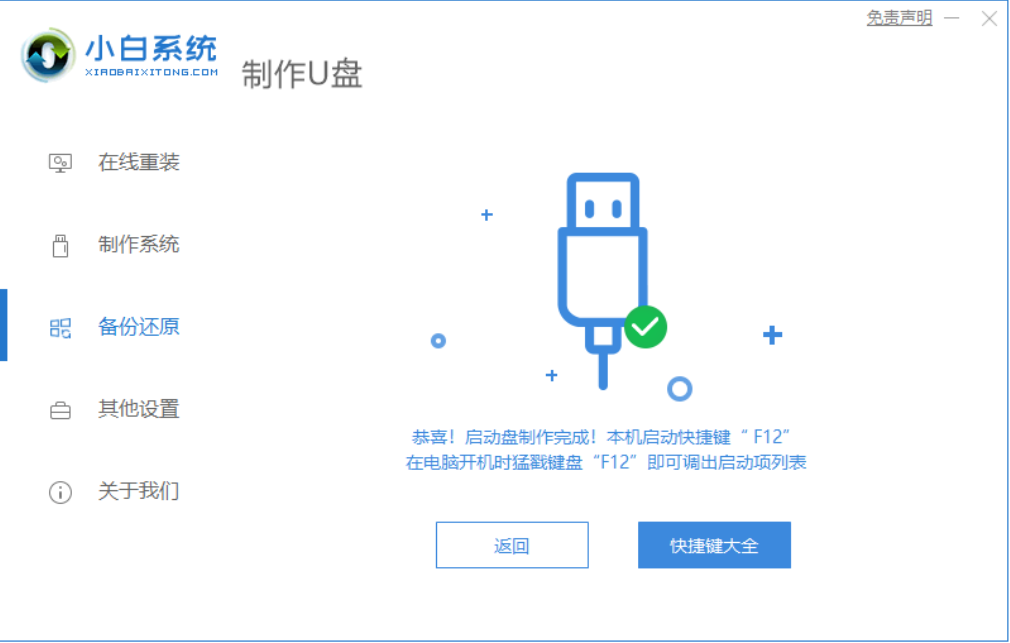
4、重启电脑时不断地按快捷键,在调出来的页面我们选择USB的选项。
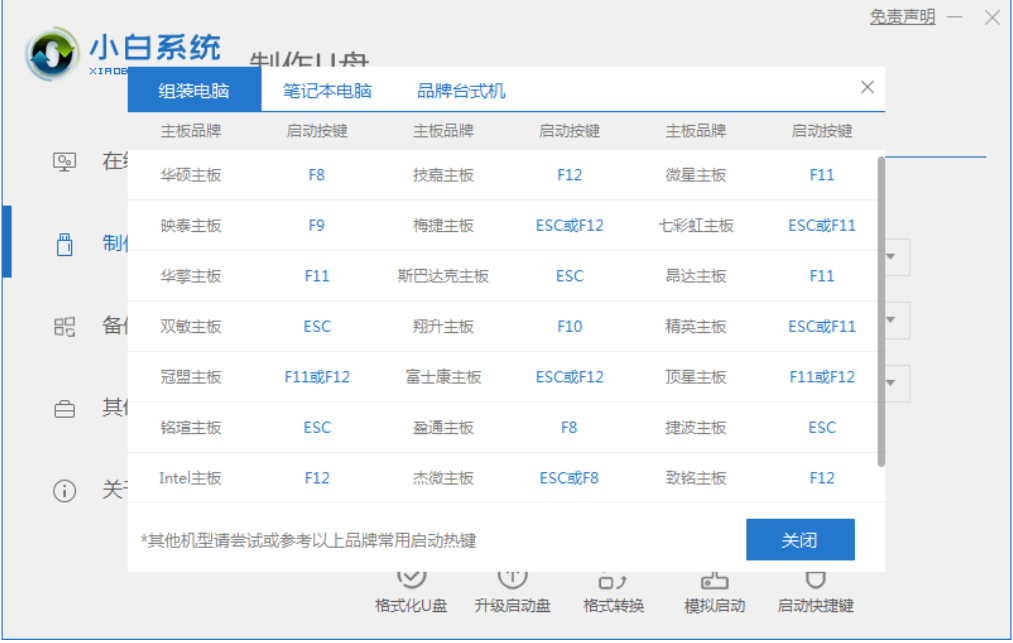
5、当电脑进入到PE系统桌面只后将会自动弹出PE装机工具,勾选我们下载的Windows系统,目标分区选择你的系统盘(通常为C盘),点击安装系统即可。
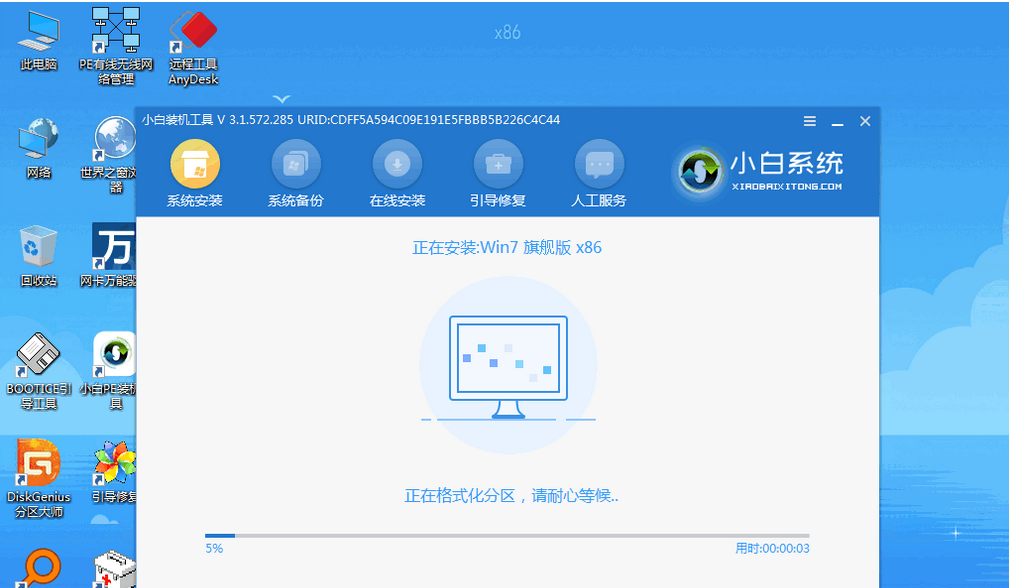
6、耐心等待,系统安装完成之后点击立即重启。

7、然后就能进入win7系统啦。

总结:
上述就是u盘安装系统win10教程啦,希望能帮助到大家。
 有用
26
有用
26


 小白系统
小白系统


 1000
1000 1000
1000 1000
1000 1000
1000 1000
1000 1000
1000 1000
1000 1000
1000 1000
1000 1000
1000猜您喜欢
- 怎么重装系统win10正版的教程..2021/12/02
- 小编教你电脑怎么还原系统..2018/11/13
- LG笔记本一键重装系统win102020/07/03
- 宏碁重装系统win10的操作步骤..2023/02/11
- windows官网下载安装win10专业版教程..2022/11/01
- win10系统重装后还能还原嘛2022/06/29
相关推荐
- 如何把win10系统格式化重装系统..2023/02/15
- win10系统杀毒软件哪个好测评..2020/10/16
- Win10出现“你需要权限才能执行此操作..2020/08/04
- 电脑怎么设置开机密码win102022/10/11
- win10系统bios设置u盘启动怎么操作..2020/04/03
- win10怎么重装声卡驱动2020/07/16

















